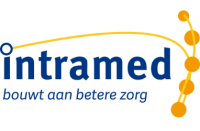Handmatig betalingen invoeren
De bankbestanden inlezen gaat snel, gemakkelijk én voorkomt foute invoer.
toch kun je in Intramed ook handmatig betalingen invoeren.
Korte instructie
- Klik op menu [Financieel], [Boekhouding], [Dagboeken] en dubbelklik op een dagboek.
- Klik in de eerste lege regel in de lijst en op
 .
. - Vul de velden in de nieuwe regel in; voor zover van toepassing.
- Vul zo nodig meer regels in tot het hele afschrift ingevoerd is; herhaal dan stappen 2 en 3.
- Klik op “Opties”, “Controle”.
- Klik zo nodig op “Printen”.
- Klik op “Opties”, “Boeken”.
- Je krijgt een bevestigingsvraag; klik op “Ja”.
- Sluit het scherm (“ESC” of
 ).
).
Als je digitale bankbestanden hebt, kun je die ook in Intramed inlezen. Je kunt de betalingen ook invoeren via menu [Financieel], [Betalingen…].
Er kunnen geen boekingen gedaan worden op een datum die vóór de datum in het veld “Boeken mogelijk vanaf:” ligt. Je krijgt dan een foutmelding: “Boeken is pas mogelijk vanaf <Datum>.”. De enige uitzondering hierop zijn boekingen die gedaan worden bij het afsluiten van een jaar. U vindt dit veld in de systeemgegevens, tabblad “4. Financieel”.
In het verleden konden alleen therapeuten een omzet- of kostenboeking doen. Je kunt nu instellen, waar de behandelomzet naar geboekt wordt; dit kan ook een vervanger of stagiaire zijn. Dit stel je in in de systeemgegevens, tabblad “2. Declaraties” in het veld “Behandelomzet naar:”
De betalingen die je hebt ontvangen of gedaan, kun je invoeren in Intramed.
| Er kunnen geen boekingen gedaan worden op een datum die vóór de datum in het veld “Boeken mogelijk vanaf:” ligt. Je krijgt dan een foutmelding: “Boeken is pas mogelijk vanaf <Datum>.”. De enige uitzondering hierop zijn boekingen die gedaan worden bij het afsluiten van een jaar. U vind dit veld in de systeemgegevens, tabblad “4. Financieel”. |
| In het verleden konden alleen therapeuten een omzet- of kostenboeking doen. Je kunt nu instellen, waar de behandelomzet naar geboekt wordt; dit kan ook een vervanger of stagiaire zijn. Dit stel je in in de systeemgegevens, tabblad “2. Declaraties” in het veld “Behandelomzet naar:” |
Als je hier een dagboek voor gebruikt, heeft dat een aantal voordelen:
- Je kunt een bank- of giro afschrift in zijn geheel invoeren;
Als je digitale bankbestanden hebt, kun je die ook in Intramed inlezen. Voor meer informatie, ga naar de “Zie ook” lijst onderaan deze uitleg. - je kunt een controle op jouw saldo uitvoeren;
- als het saldo in Intramed niet klopt met het saldo op het afschrift, kun je de invoer controleren;
- en pas als alles klopt, boek je de betalingen in de Intramed-boekhouding.
| Ook als je de boekhouding niet in Intramed doet, is het handig om betalingen in te voeren. Je ziet dan namelijk via menu [Financieel], [Declaraties], [Inzien declaraties] in de kolom “Open” welke bedragen je nog moet ontvangen. Ook kun je dan aanmanen via Intramed. Daarbij komt, dat als je ook betalingen aan leveranciers invoert in Intramed, je via menu [Financieel], [Inkoopfacturen] in de kolom “Open” kunt zien, welke facturen je nog moet betalen. Als je alle in- en uitgaande betalingen verwerkt in Intramed, heb je ook controle op het saldo van bank of giro. |
| Je kunt betalingen ook invoeren via menu [Financieel], [Betalingen…]. Voor meer informatie, ga naar de “Zie ook” lijst onderaan deze uitleg. |
- Je werkt in het scherm “Dagboek xxx”.

- Klik in de eerste lege regel in de lijst.
- Klik op
 om een nieuwe regel toe te voegen.
om een nieuwe regel toe te voegen. - Vul de velden in de nieuwe regel in; voor zover van toepassing.
Kolom
Omschrijving
Incasso Het incasso-nummer is ingevuld als de declaratie via incasso is; wijzig dit zo nodig. DecNr Typ het declaratienummer in, of klik op
 en dubbelklik op een mogelijkheid .
en dubbelklik op een mogelijkheid . In dit scherm kun je de zoekfunctie gebruiken: typ de eerste letters van de naam van de debiteur in.Voor meer informatie, ga naar de “Zie ook” lijst onderaan deze uitleg.
In dit scherm kun je de zoekfunctie gebruiken: typ de eerste letters van de naam van de debiteur in.Voor meer informatie, ga naar de “Zie ook” lijst onderaan deze uitleg. De velden “Datum”, “TegRek”, “Tegenrekening omschrijving”, “B/A”, “Bedrag”, “Mw”, “Omschrijving:”, “BewNr” en “Rest afboeken:” worden hierna automatisch gevuld.
De velden “Datum”, “TegRek”, “Tegenrekening omschrijving”, “B/A”, “Bedrag”, “Mw”, “Omschrijving:”, “BewNr” en “Rest afboeken:” worden hierna automatisch gevuld.InFacNr Typ het inkoopfactuurnummer in, of klik op
 en dubbelklik op een mogelijkheid.
en dubbelklik op een mogelijkheid. In dit scherm kun je de zoekfunctie gebruiken.Voor meer informatie, ga naar de “Zie ook” lijst onderaan deze uitleg.
In dit scherm kun je de zoekfunctie gebruiken.Voor meer informatie, ga naar de “Zie ook” lijst onderaan deze uitleg. De velden “Datum”, “TegRek”, “Tegenrekening omschrijivng”, “B/A”, “Bedrag”, “Omschrijving:” en “BewNr” worden hierna automatisch gevuld.
De velden “Datum”, “TegRek”, “Tegenrekening omschrijivng”, “B/A”, “Bedrag”, “Omschrijving:” en “BewNr” worden hierna automatisch gevuld.D-Paynr Dit veld kun je alleen invullen als je D-Pay gebruikt.
Typ het D-Paynummer in, of klik op
 en dubbelklik op een mogelijkheid.
en dubbelklik op een mogelijkheid. In dit scherm kun je de zoekfunctie gebruiken.Voor meer informatie, ga naar de “Zie ook” lijst onderaan deze uitleg.
In dit scherm kun je de zoekfunctie gebruiken.Voor meer informatie, ga naar de “Zie ook” lijst onderaan deze uitleg. De velden “Datum”, “TegRek”, “Tegenrekening omschrijivng”, “B/A”, “Bedrag”, “Mw”, “Omschrijving:”, “BewNr” en “Rest afboeken:” worden hierna automatisch gevuld.
De velden “Datum”, “TegRek”, “Tegenrekening omschrijivng”, “B/A”, “Bedrag”, “Mw”, “Omschrijving:”, “BewNr” en “Rest afboeken:” worden hierna automatisch gevuld.Datum Standaard is de huidige datum ingevuld; wijzig dit zo nodig.
Typ de datum in of gebruik de kalender via
 .
. Dit is de datum waarop het geld bij jou op de rekening bij dan wel af geschreven is, de zogenaamde valuta-datum. Of anders de datum van het afschrift zelf, waarbij de boekingsdatum voor de declaratiedatum kan liggen, Intramedzal dit dan melden.
Dit is de datum waarop het geld bij jou op de rekening bij dan wel af geschreven is, de zogenaamde valuta-datum. Of anders de datum van het afschrift zelf, waarbij de boekingsdatum voor de declaratiedatum kan liggen, Intramedzal dit dan melden.
TgRek Als je een declaratie- of inkoopfactuurnummer hebt ingevuld, is hier de grootboekrekening van een debiteur respectievelijk crediteur ingevuld; je kunt dit niet wijzigen. Tegenrekening omschrijving Hier is aan de hand van de ingevulde tegenrekening de naam van de grootboekrekening ingevuld; je kunt dit niet wijzigen. B/A Als je een declaratienummer hebt ingevuld, is hier al automatisch de waarde “Bij” ingevuld; je kunt dit niet meer wijzigen.
Als je een inkoopfactuurnummer hebt ingevuld, is hier al automatisch de waarde “Af” ingevuld; je kunt dit niet meer wijzigen.Bedrag Als je een declaratienummer hebt ingevuld, zal het programma altijd het nog openstaande bedrag van de declaratie invullen. Als je een inkoopfactuurnummer hebt ingevuld, zal het programma altijd het nog openstaande bedrag van de inkoopfactuur invullen.
Je kunt het bedrag wel wijzigen. Als er geen bedrag wordt weergegeven dan kunnen daar verschillende redenen voor zijn:
Als er geen bedrag wordt weergegeven dan kunnen daar verschillende redenen voor zijn:
– je hebt niet het goede nummer ingevuld; wijzig het nummer;
– de declaratie of factuur is al voldaan; vul zelf het overgemaakte bedrag in.Btw Afhankelijk van het type van de tegenrekening kan hier gekozen worden voor “hoog”, “laag” of “geen”. Het type moet dan van het soort “Omzet” of “Kosten” zijn. Mw Als je een declaratienummer hebt ingevuld, is hier het nummer van de medewerker ingevuld voor wie het resultaat al vastgelegd is bij het declareren; wijzig dit zo nodig.
Als je aan grootboekrekeningen voor de kosten een macro voor de verdeling van de kosten hebt gekoppeld, wordt bij het boeken van deze betaling ook een resultaat voor die medewerker(s) vastgelegd.Het invullen van een nummer van een medewerker heeft alleen maar zin als je geen macro kostenverdeling hebt gekoppeld aan grootboekrekeningen voor de kosten en je wil dat de gemaakte kosten of opbrengsten direct van invloed zijn op het resultaat van een bepaalde medewerker.
Omschrijving Als je een declaratie- of inkoopfactuurnummer hebt ingevuld, wordt automatisch de declarant respectievelijk de omschrijving van de geleverde goederen / diensten ingevuld. Je kunt de bestaande omschrijving aanvullen om later in rekeningoverzichten een beter en sneller inzicht te hebben. Je zorgt dat de cursor in de kolom staat en druk op de functietoets “F2”. Je kunt nu de bestaande omschrijving aanvullen.
Als je geen declaratie- of inkoopfactuurnummer hebt ingevuld, vul dan een zo dekkend mogelijke omschrijving van de te boeken post in.
BewNr Als je bij de vorige keer werken in het dagboek het laatste bewijsnummer had ingevuld, wordt hier het volgende afschriftnummer al ingevuld.
 Je mag dit nummer wel wijzigen, bijvoorbeeld als je begint met het eerste afschrift van een nieuw jaar en de bank begint weer bij nummer 1.
Je mag dit nummer wel wijzigen, bijvoorbeeld als je begint met het eerste afschrift van een nieuw jaar en de bank begint weer bij nummer 1.Restafboeken Dit veld is alleen beschikbaar als je bij het veld “Declaratienr:” een nummer hebt ingevuld.
Hier wordt standaard “Nee” ingevuld; wijzig dit zo nodig. Klik op
 en klik op een mogelijkheid.
en klik op een mogelijkheid.Kies “Ja”, als je het resterende openstaande bedrag van de declaratie wil afboeken. Er is dan geen openstaand bedrag meer voor de declaratie. De rekening waar dit restbedrag naar toe gaat kan in de systeemgegevens worden aangegeven.
Kies voor “Nee” als je het eventuele resterende bedrag nog denkt te ontvangen. Er blijft dan een bedrag open staan. Je kunt de betaler eventueel aanmanen. Voor meer informatie, ga naar de “Zie ook” lijst onderaan deze uitleg.
 Als je hebt gekozen voor “Nee”, kun je altijd op een later tijdstip het openstaande bedrag afboeken.
Als je hebt gekozen voor “Nee”, kun je altijd op een later tijdstip het openstaande bedrag afboeken.Voorbeeld invulling

- Vul zo nodig meer regels in tot het hele afschrift ingevoerd is; herhaal dan stappen 4 en 5.
Als je naar een volgende regel gaat, worden de velden “Datum”, “B/A” en “BewNr” al ingevuld, omdat Intramed verwacht dat je meer betalingen van een afschrift wil invoeren. - Klik op “Opties”, “Controle”.

Je ziet het oude saldo van dit dagboek, wat je er nu hebt bij- en afgeboekt en het nieuwe saldo. Het nieuwe saldo moet hetzelfde zijn als het nieuwe saldo op het bank- of giro-afschrift. - Klik zo nodig op “Printen” om een overzicht te zien van alle, nog niet geboekte dagboekregels. Voor meer informatie, ga naar de “Zie ook” lijst onderaan deze uitleg.
- Klik op “Opties”, “Boeken”.
- Je krijgt een bevestigingsvraag; klik op “Ja”.

Alle dagboekregels worden geboekt en het dagboek is weer leeg. - Sluit het scherm (“ESC” of
 ).
).
Verwerking betaling in crediteurenposten
Nadat een betaling is geboekt, wordt die ook vermeld in de lijst op tabblad “4. Crediteurenposten” bij een crediteur.

Ook op tabblad “2. Gekoppelde crediteurenposten” van de bijbehorende inkoopfactuur is een regel met deze betaling aangemaakt.

Onderin dit scherm is het bedrag bij “Openstaand bedrag:” leeggemaakt.

Stel dat je een fout bij de betaling hebt gemaakt en te weinig hebt overgemaakt. In dat geval blijft er een openstaand bedrag over.